Создание статичного меню эпизодов
Затем размер каждой картинки меняем в нашем случае на 139/104 пикселя (эти размеры для каждого шаблона меню следует подбирать экспериментально, поскольку размеры рамок варьируются в зависимости от из дизайна и количества рамок в меню, но по опыту можно сразу сказать, что по сравнению с размерами самой рамки, уменьшать размер вставляемой картинки надо минимум на 20-30 пикселей).
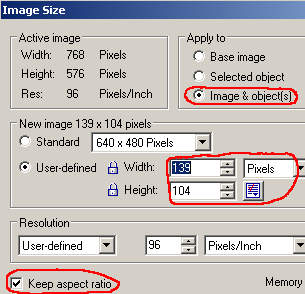
Теперь выделяем картинку инструментом Pick Tool и по правой кнопке мыши копируем ее в буфер командой Copy. Затем щелкаем в любом месте нашего меню и по правой кнопке мыши вставляем нашу картинку в меню командой Paste:
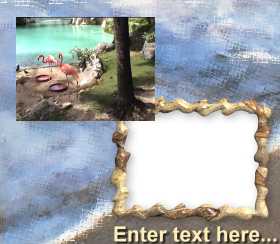
После совмещения картинки из фильма и рамки мы обнаружим, что картинка находится поверх рамки, что, разумеется, неправильно. Для того, чтобы картинка оказалась под рамкой, следует выделить картинку инструментом Pick Tool и по правой кнопке мыши выбрать Arrange/ Send Backward (тоже самое еще проще сделать нажатием ALT + Down) и тем самым переместить картинку на один слой вниз.
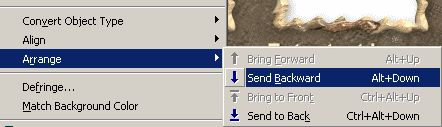
Эту операцию следует проделать несколько раз, до тех пор, пока картинка окажется под рамкой:

Те же действия следует проделать со всеми картинками для нашего меню (в данном случае их 6).Надписи под кадрами из эпизодов и общее название меню делается простым выбором инструмента Text (T) и изменением надписей Enter text here… на требуемые названия. Кроме этого, можно заменить текст 99/99 на те цифры, которые необходимы для вашего меню. На этом собственно оформительская часть работы закончена. Теперь нам нужно создать subpicture для нашего меню.
